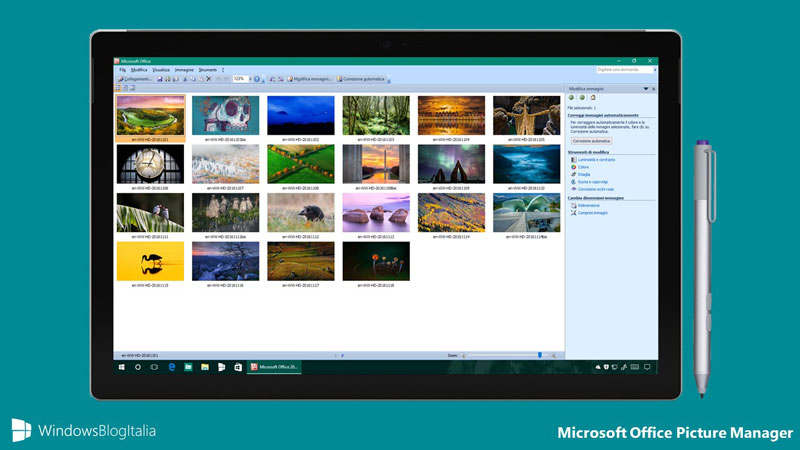Microsoft Office Picture Manager merupakan sebuah aplikasi pengolah gambar yang dibesut oleh Microsoft. Namun seperti yang telah diketahui, jika aplikasi ini tidak termasuk jajaran Microsoft Office 2013.
Jadi jika Anda ingin menggunakannya, perlu mencarinya secara manual. Tidak usah khawatir, dalam artikel ini akan membahas tentang download Microsft Office Picture Manager dan cara install aplikasi ini.
Mungkin jika Anda menggunakan Microsoft Office versi 2007 ataupun 2010, masih bisa menginstal aplikasi Microsoft Office Picture Manager melalui Microsoft Office Pack 2007 atau 2010.
Akan tetapi aplikasi ini tidak bisa Anda temui di Microsoft Office Pack 2013. Untuk alasannya sendiri memang belum jelas mengapa pihak Microsoft menghilangkan aplikasi ini dalam Microsoft Office Pack versi 2013.
Namun jika Anda tetap ingin menggunakan aplikasi Microsoft Office Picture Manager di Microsoft Office 2013, maka tidak usah khawatir. Anda bisa mendownload aplikasi tersebut melalui link yang nantinya akan diberikan.
Sedangkan untuk cara instalasinya juga tidak usah bingung, karena Anda juga akan diberitahu cara lengkap mengenai proses instalasi Micosoft Office Picture Manager versi 2013.
Download Microsoft Office Picture Manager
Sebenarnya Anda tetap bisa menginstal aplikasi Microsoft Office Picture Manager ini pada Microsoft Office Pack 2013 yang digunakan. Akan tetapi, Anda juga perlu membaca dan memahami ulang mengenai ketentuan yang diberikan melalui perjanjian lisensi pada Microsoft Office Pack yang Anda beli. Hal ini dikarenakan ada beberapa versi Microsoft Office Pack 2013 yang turut menghadirkan aplikasi tersebut.
Oleh sebab itu, cobalah mengecek terlebih dahulu apakah aplikasi Microsoft Office Picture Manager ini tersedia pada Microsoft Office Pack 2013 yang Anda miliki atau tidak. Apabila ada, maka Anda hanya perlu melakukan instalasi aplikasi tersebut seperti anggota Microsift Office yang lainnya. Namun Jika memang tidak ada, maka benar saja Anda harus mendownloadnya melalui internet.
Akan tetapi sebelum itu, Anda perlu mengetahui terlebih dahulu versi Windows yang Anda gunakan. Apakah Anda menggunakan Windows versi 64-bit atau 32-bit. Ketika Anda sudah mengetahuinya, maka Anda dapat langsung memilih salah satu di atara kedua versi Microsoft Office Picture Manager yang ada di bawah ini.
Microsoft Office Picture Manager 2013 versi 32-bit
- http:/www.microsoft.com/en-us/download/detail.aspx?id=16573
Microsoft Office Picture Manager 2013 versi 64-nit
- http:/www.microsoft.com/en-us/download/detail.aspx?id=24309
Cara Install Microsoft Office Picture Manager
Jika Anda sudah mendownload file Microsoft Office Picture Manager 2013 installer melalui salah satu link yang sudah diberikan di atas, maka saatnya untuk menginstal aplikasi tersebut.
Tidak usah bingung mengenai cara instalasi ini, karena di bawah ini adalah tahapan secara rinci mengenai cara install Microsoft Office Picture Manager 2013 sebagai berikut.
- Pertama, buka aplikasi Microsoft Office Picture Manager 2013 installer yang tadi sudah didownload.
- Setelah itu, klik pada menu Customize dan klik lagi pada tab Opsi pemasangan.
- Lalu klik kanan drop-down pada semua tiga bidang yang utama, dan pilih opsi “Not Available pada bagian bawah Microsoft Office.
- Pada jendela yang muncul, klik tanda plus untuk melihat Microsoft Office Picture Manager.
- Klik drop-down pada opsi Microsoft Office Picture Manager tersebut, dan pilih opsi “Run from My Computer”.
- Nantinya tanda “X” akan hilang, dan Anda perlu mengklik kota “Install Now”.
Baca juga: Cara Mengatasi Gagal Sinkron Dapodik
Dengan menggunakan link download Microsft Office Picture Manager dan cara install aplikasi tersebut, maka Anda sudah bisa menggunakan Microsoft Office Picture Manager pada komponen Microsoft Office 2013. Sekali lagi, hal yang perlu Anda perhatikan adalah versi Windows yang digunakan agar cara di atas tidak gagal.